Как в LibreOffice поменять ориентацию листа
Несмотря на удобство текстового процессора, вначале его использования многие не понимают или не знают, как сменить ориентацию листа. Давайте разберемся в этом вопросе вместе.
| Изменение для всех страниц ↓ | Изменение для определенных страниц ↓ | |
Изменение ориентации для всех страниц
При работе с документами иногда возникает необходимость смены привычного книжного расположения на альбомное. Это помогает лучше и нагляднее представлять информацию, а особенно таблицы и графики.
Когда документ включает в себя страницы лишь с одним стилем, то никаких сложностей в замене ориентации не возникает. Инструкция для LibreOffice: как поставить альбомный вид:
1. Перейдите в меню «Формат».
2. Найдите вкладку «Страница» (вторая сверху).
3. Далее откройте раздел «Формат бумаги», отыщите там параметр «Ориентация» и выберите функцию «Альбомная», нажав на кружок рядом с ней.
4. Для подтверждения действия внизу страницы с левой стороны кликните мышкой на слово «ОК».
Внимание!! Не следует пугаться, если увидите в формате пункт «Портретная» — это просто другое название «Книжной» ориентации.
Существует еще одни простой метод выбора альбомной страницы. Но тогда придется перетащить на панель форматирования пункт «Ориентация»:
- нажмите мышкой (правая кнопка) на точки, расположенные в левом верхнем углу «Панели форматирования»;
- выберите пункт «Настройка панели инструментов».
В появившимся окне, с правой стороны, откроется список. В самом низу отыщите слово «Ориентация» и поставьте рядом с ним галку. Затем еще ниже справа нужно подтвердить действие, кликнув мышкой один раз на «Ок».
Теперь на панели форматирования отображается опция «Ориентация». Если нажать на нее, то на экране появится панель, с помощью которой можно выбрать книжный либо альбомный тип листа.
Если хотите распечатать альбомные листы, тогда необходимо в окне стилей 2 раза кликнуть на альбомную ориентацию. При этом другие листы останутся «Портретными», так как данный стиль является базовым.
Изменение ориентации для определенных страниц
Иногда возникает необходимость сделать в LibreOffice Writer альбомное положение листа для некоторых страниц. То есть необходимо создать одну часть альбомных листов, а другую следует оставить в книжном формате.
Это бывает нужно при оформлении дипломных работ либо рефератов, где текст дополняют изображениями или таблицами. Предположим, что необходимо сформировать документ из 4 страниц, где 1 и 3 будут иметь альбомный стиль, а 2 и 4 — книжный.
Начните с подготовки документа. Для понятности сделайте масштаб меньше на 40-50%. Так вы сможете увидеть на экране сразу несколько страниц.
Важно добавлять новые страницы. Но кнопкой «Enter» или пробелом этого делать нельзя. Единственным верным методом в LibreOffice Writer является использование опции «Вставить разрывные страницы».
Например, раздел дипломной работы закончился на середине страницы. Чтобы напечатать следующую главу с нового листа, надо нажать на «Вставить разрывные страницы». И ели возникнет необходимость дописать либо удалить вышенаписанный текст, то форматирование нижних страниц сохранится.
Опция «Вставить разрывные страницы» является чертой между стилями. Если будет отсутствовать разрыв, то компьютер воспримет текст одним целым, и не разделит его.
Создадим альбомный лист №1:
- нажмите правой кнопкой мышки на страницу №1 и выберите «Абзац»;
- в открывшемся окне для диалогов во вкладке «Положение на странице» в опции «Со стилем страницы» и «Альбомный» отметьте галочками.
Теперь четыре листа будут альбомными.
Следуя вышеописанной инструкции, проделайте все аналогичные манипуляции со вторым листом. Только здесь необходимо выбрать «Книжный» стиль.
Дальше все делается подобным образом. Однако в настройках на третьей странице указывайте альбомную ориентацию, а на четвертой — базовую.
При уменьшенном масштабе, документ будет выглядеть примерно так:
Естественно, в настоящем документе нет надобности специально переворачивать каждую страницу. Будет достаточно, если вы перевернете выбранный лист, а на следующем поменяете стиль на исходный.
Как видите, в смене ориентации в LibreOffice Writer нет особых сложностей. А стиль, созданный один раз, обеспечит быстроту и удобство применения настроек. И помните о таком важном нюансе, как разрывы страниц. Ведь при их отсутствии документ будет полностью перевернут.
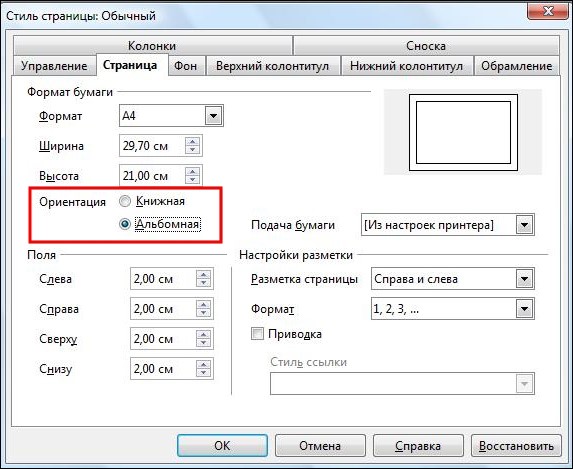
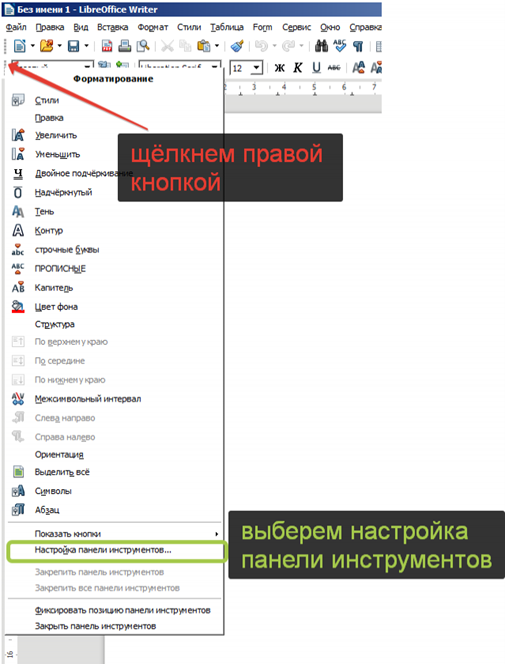
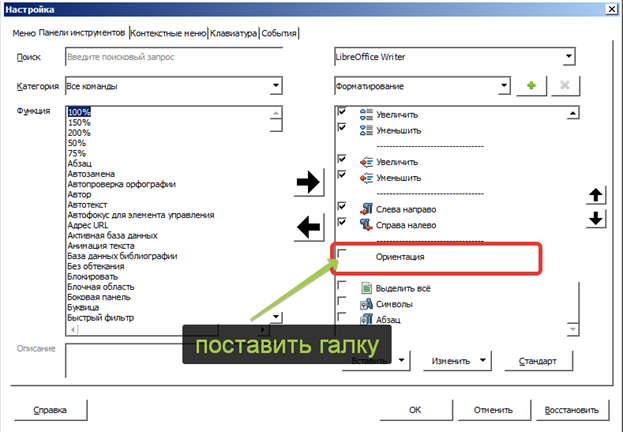

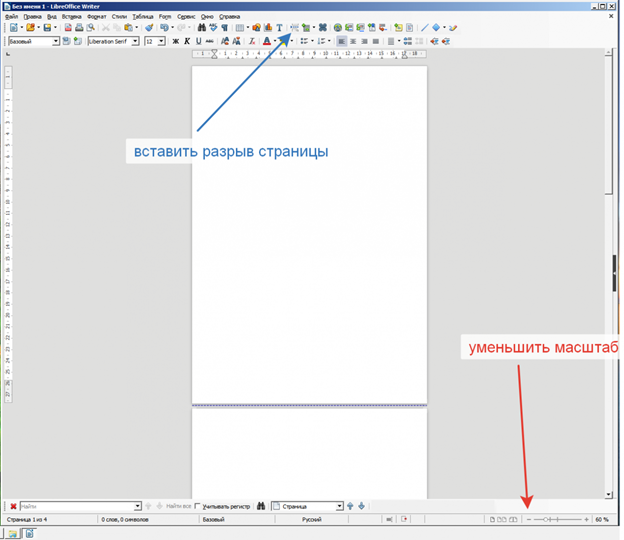
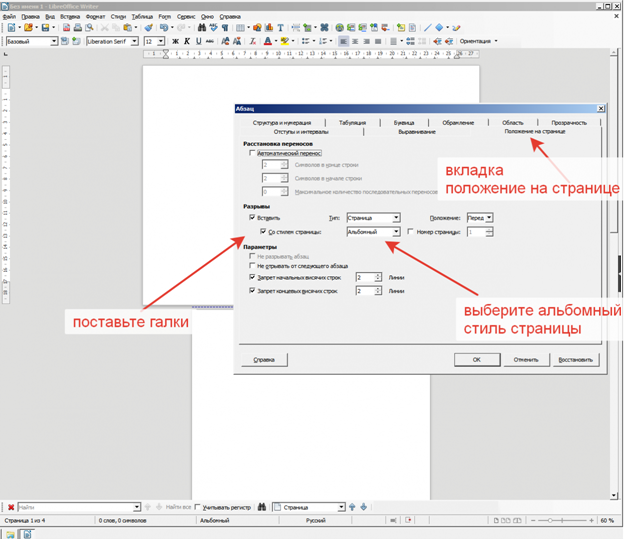

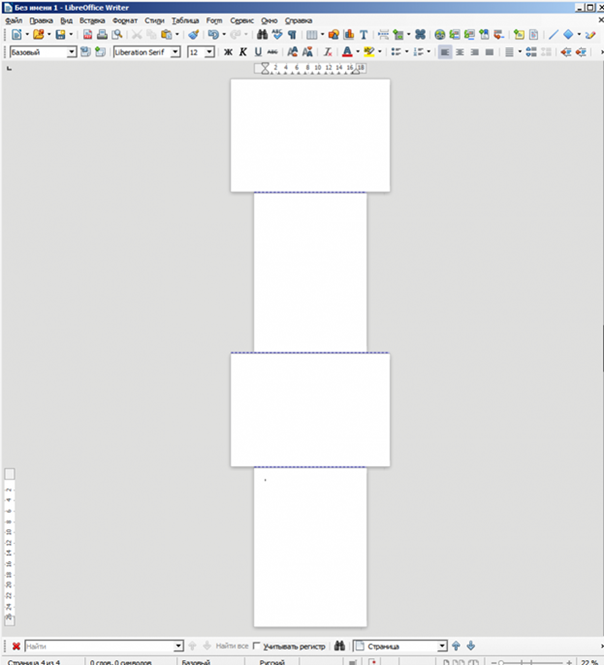
на мой взгляд перевернуть самому догадатся можно
достойный инструмент для работы!!!
удобная прога,чтобы писать статьи!